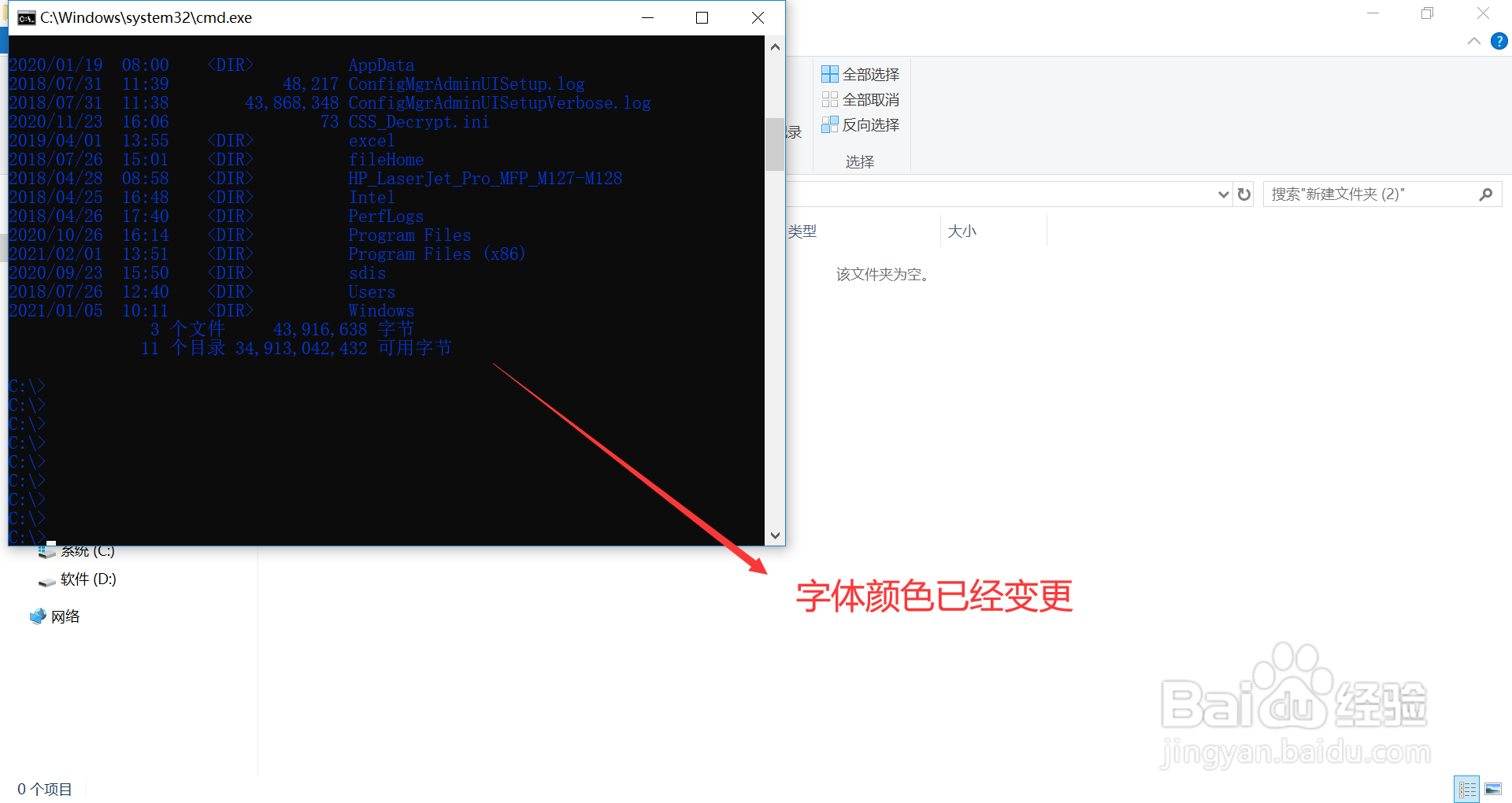1、打开一个命令行窗口,步骤如下:1. 通过快捷键 Windows 徽标键 + 字母 r 打开“运行”窗口;2. 在“运行”窗口中输入命令 cmd ,并点击“确定”,打开“命令行窗口”。图示,命令行窗口默认背景色是黑色的,字体颜色默认为白色。
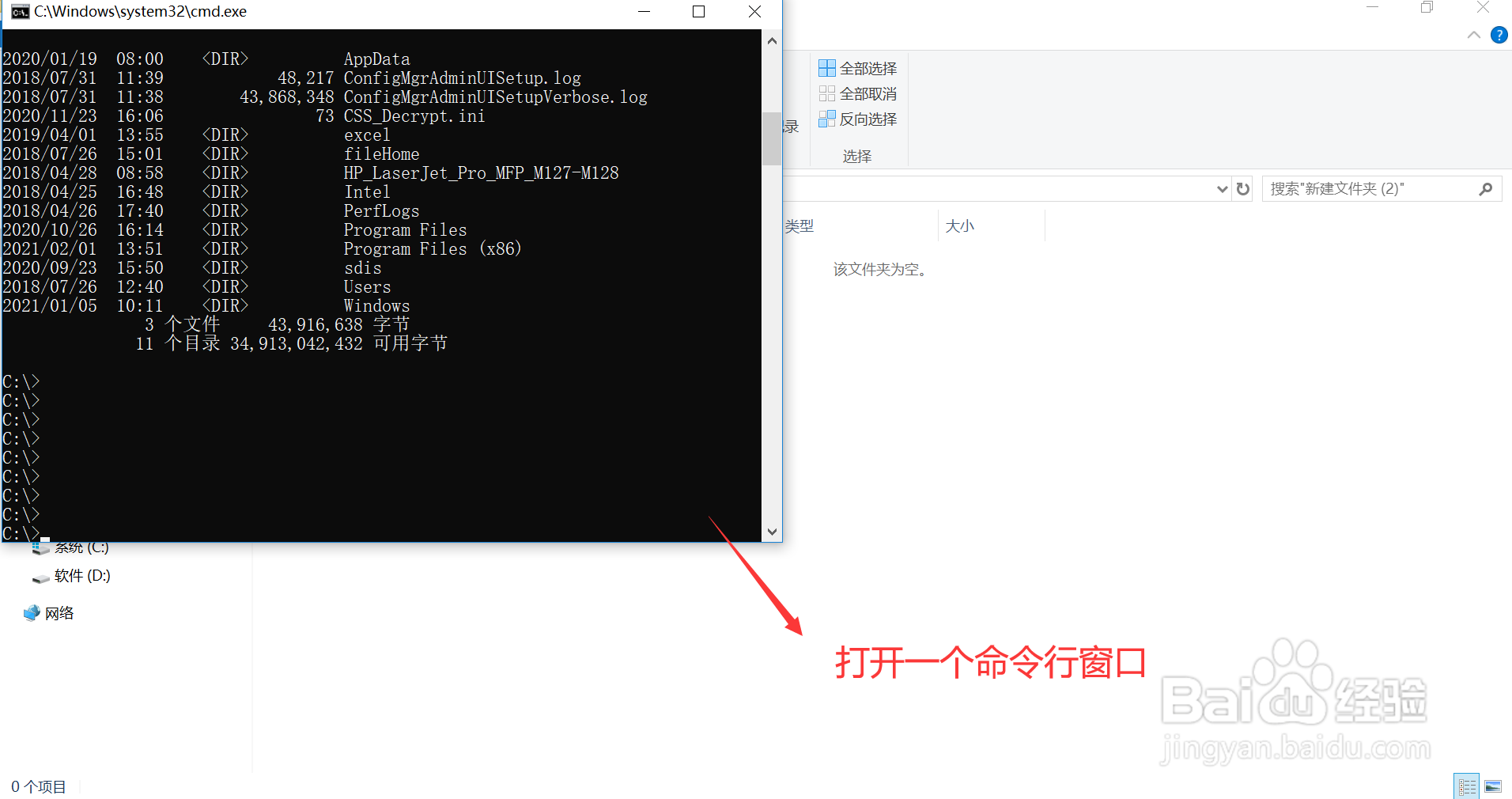
2、在“命令行窗口”上方标题栏内单击鼠标右键,打开右键菜单;然后单击右键菜单中的“属性”菜单项,打开“属性”窗口。
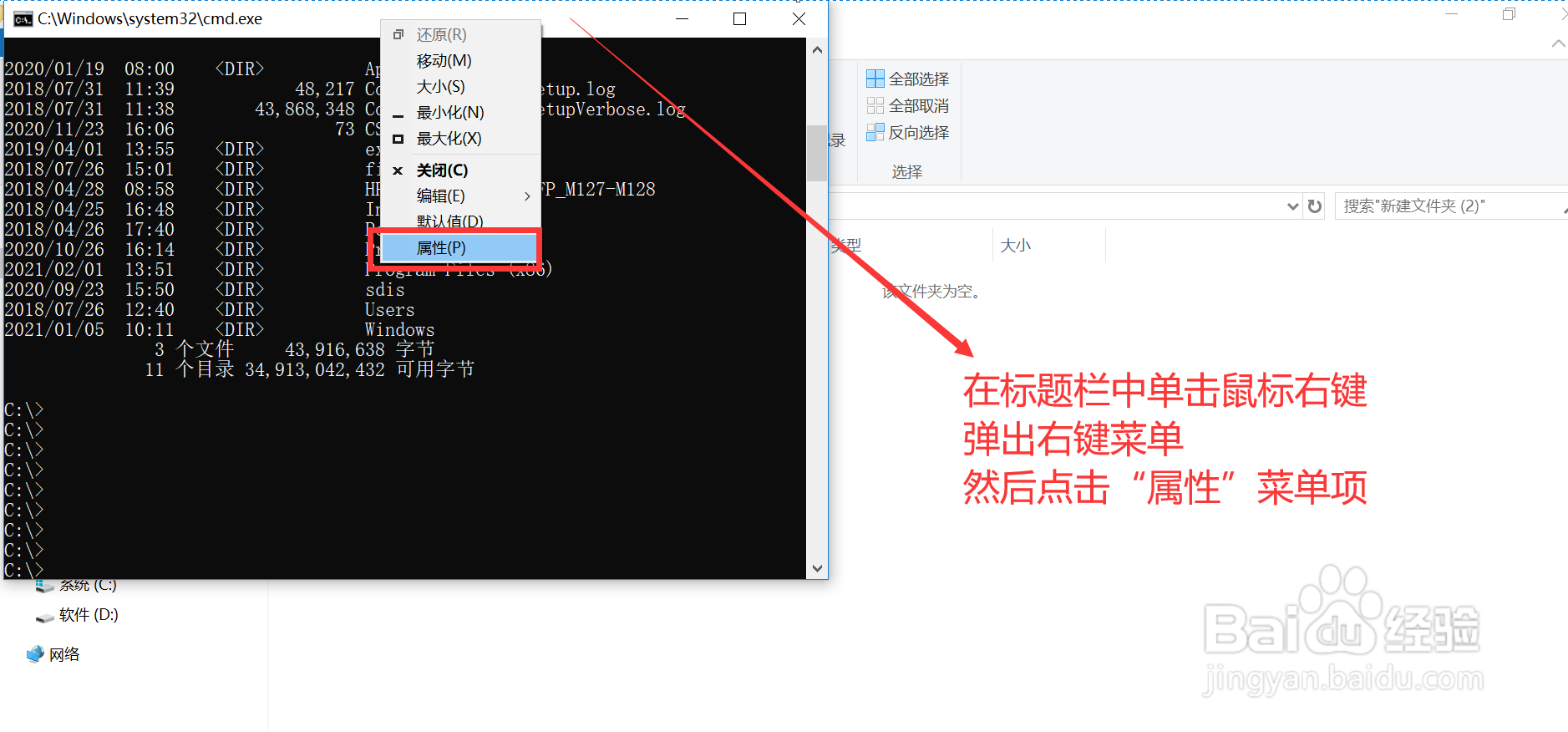
3、在“属性”窗口中:1. 通过上方标签栏点击切换到“颜色”页签中;2. 勾选“屏幕文亨蚂擤缚字”选项;3. 然后在颜色条中点击期望使用的字体颜色;4. 最后点击窗口下方的“确定”按钮。
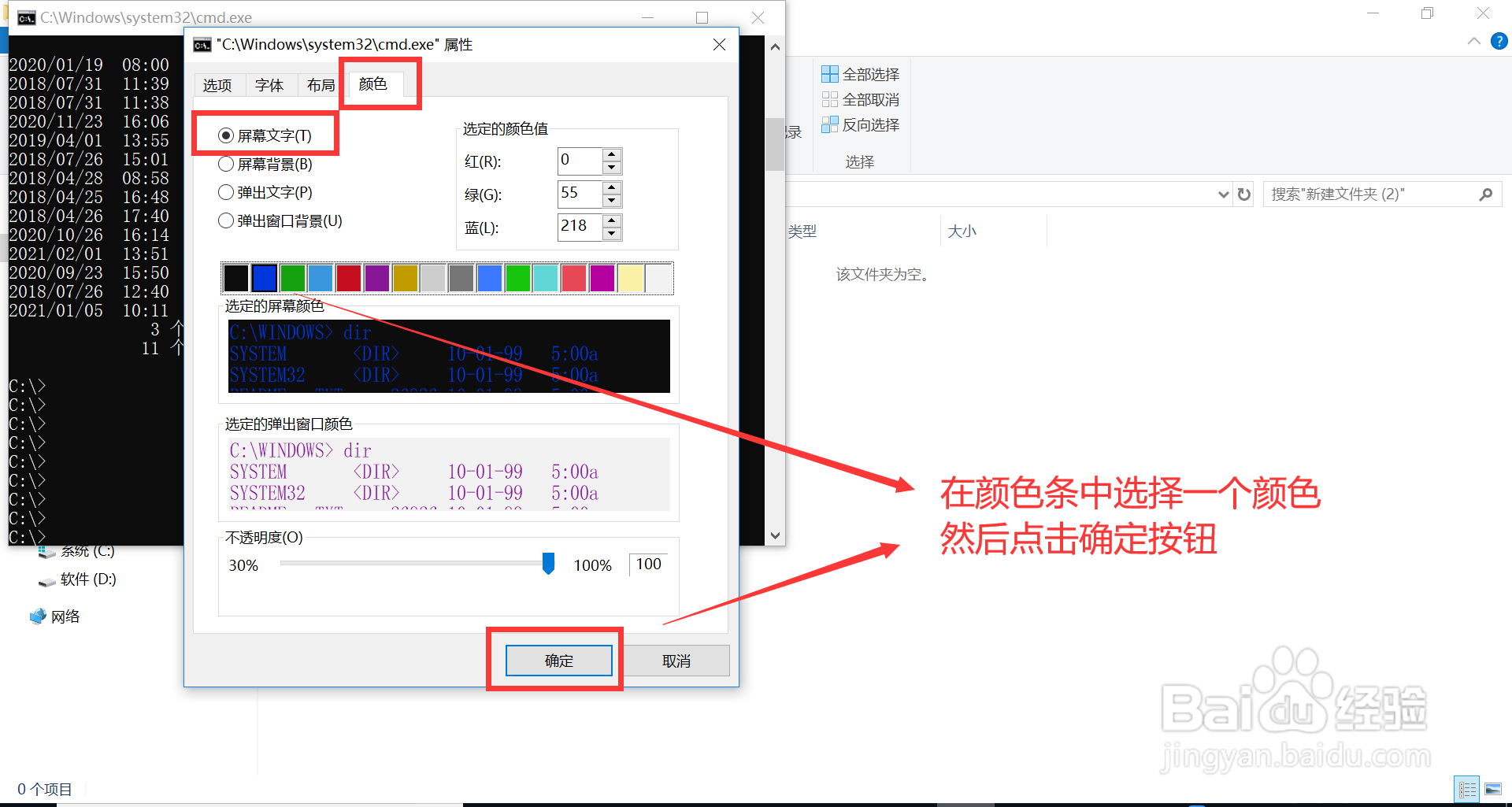
4、修改完毕,查看效果,图示,命令行窗口中内容的字体颜色已经变更为期望使用的颜色,符合预期。